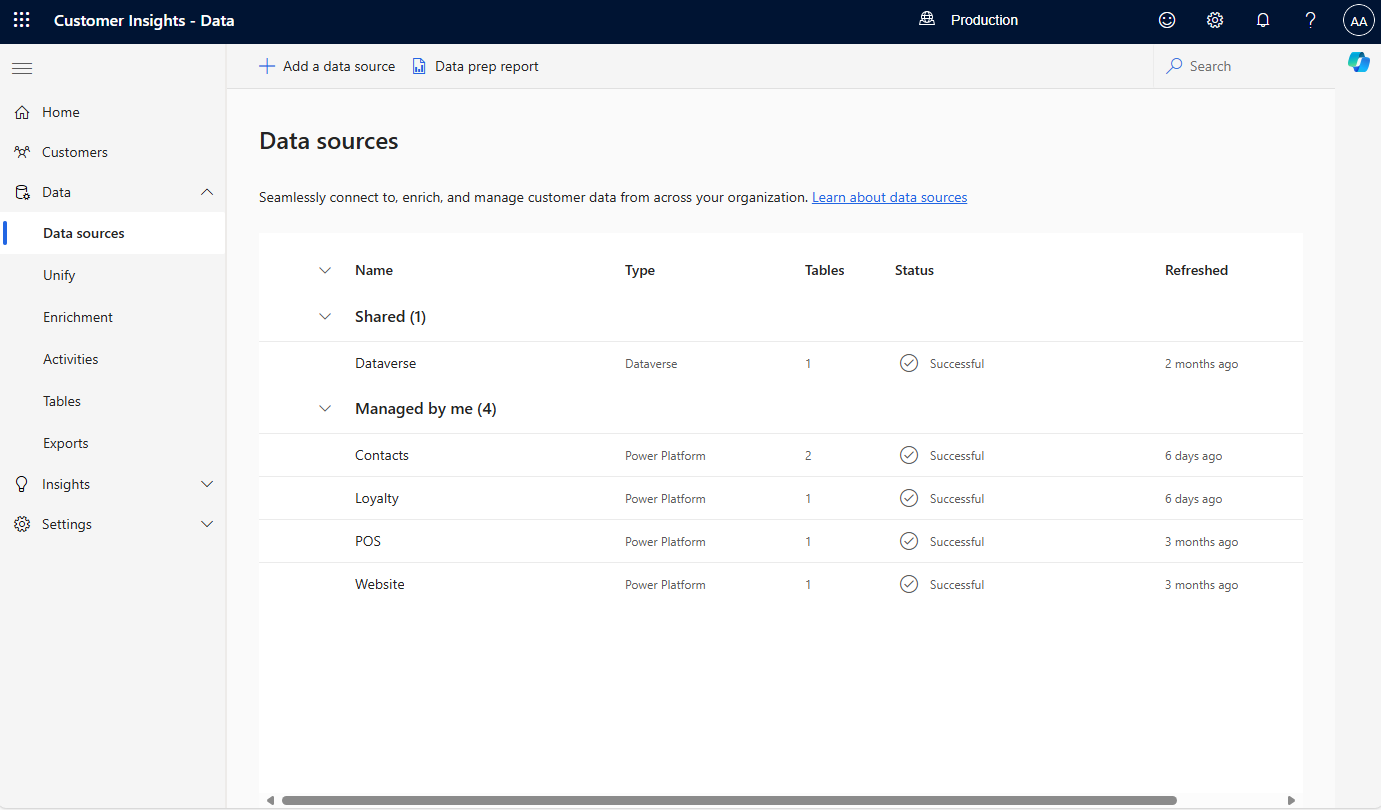Tietolähteiden yleiskatsaus
Jotta voit määrittää Dynamics 365 Customer Insights - Datan, tuo ensin lähdetiedot käsiteltäväksi. Customer Insights - Datassa on useita erilaisia tietoyhdistimiä yhteyden muodostamiseksi laajaan joukkoon lähteitä ja niiden tietojen käsittelemiseksi.
Tässä artikkelissa kuvataan vaihtoehtoja, jotka voivat vaikuttaa tietojen käsittelyn suorituskykyyn.
Delta-muoto
Delta-muoto on Customer Insights - Datan käyttämä natiivi käsittelymuoto. Jos voit tarjota lähdetietoja Delta-muodossa, sillä on monia etuja.
- Parempi tehokkuus Customer Insights - Datan kanssa: Customer Insights - Data käyttää Delta-muotoa sisäisesti.
- Nopeampi tietojen käsittely: Delta-muodon pakkaus on tehokkaampaa ja sen tiedonsiirrot nopeampia.
- Nopeampi yhdistäminen: Kun käytössä on Delta-aikamatkaominaisuus, Customer Insights - Data yhdistää vain muuttuneet tiedot. Se ei käsittele kaikkia tietoja uudelleen. Vaiheittainen yhdistäminen edellyttää, että kaikki yhdistämisen tietosyötteet ovat Delta-muodossa.
- Vähemmän tietojen vioittumisongelmia: Delta-muoto vähentää vioittuneita osioita ja yleisiä tietojen vioittumisongelmia, jotka johtuvat vanhemmista muodoista, kuten CSV-muodosta.
- Luotettavampi tiedonhallinnan rakenne: Delta-muoto ei vaadi manuaalisia päivityksiä luettelotiedostoihin, rakenteisiin tai osiotiedostoihin.
- Parempi tietojen oikeellisuus: Delta-muoto tarjoaa atomisia, yhdenmukaisia, eristettyjä ja kestäviä (ACID) tapahtumia ja eristystasoja Sparkissa.
Delta-muotoa voi käyttää seuraavien yhdistinten kanssa:
Delta on Delta Laken esittelemä termi. Se on tietojen ja taulukoiden tallentamisen perusta Databricks Lakehouse Platformissa. Delta Lake avoimen lähdekoodin tallennustilakerros, joka tuo ACID-tapahtumat (yksittäisyys, yhdenmukaisuus, eristys ja kestävyys) ison datan työkuormiin. Lisätietoja on Delta Lake -dokumentaatiosivulla.
Tietolähteen liittäminen tai tuonti
Tärkeä huomioon otettava seikka sen valitsemisessa, miten tiedot käsitellään, on, kiinnittyykö yhdistin tietoihin vai tekeekö se niistä kopioita. Kun käytät Customer Insights - Dataa, suosittelemme, että käytät yhdistintä, joka kiinnitetään tietoihin. Tällä tavalla tietoihin pääsee suoraan käsiksi, kun on aika käsitellä niitä. Jos käytät yhdistintä, joka kopioi tiedot, tietojen päivittämisessä voi ilmetä viiveitä.
Seuraavat tietoyhdistimet kiinnittyvät tietoihin:
- Azure Data Lake Storagen Delta-taulukot
- Azure Data Lake Storagen Common Data Model -taulukot
- Microsoft Dataverse
- Azure Synapse Analytics (esiversio)
Jos et voi käyttää tietoihin kiinnittyvää yhdistintä, kopioi tiedot jollakin Power Query -yhdistimistä. Power Query tarjoaa hyödyllisen tavan tietojen muuntamiseen.
Tietojen profilointi
Kun tietoja käsitellään, Customer Insights - Data suorittaa joitakin tietojen perusprofilointeja. Se esimerkiksi profiloi sarakkeen toistuvien arvojen taajuuden. Voit käyttää profiilitietoja ymmärtääksesi tietosi ja ratkaistaksesi ongelmasi. Jos esimerkiksi suoritat yhdistämismääritystä sarakkeelle FullName, tietojen profilointi voi auttaa tunnistamaan, että Syötä nimesi -oletusarvo esiintyy noin 10 000 rivillä. Jos siis täsmäytät tällä arvolla, 10 000 riviä, joita ei pitäisi täsmäyttää, täsmäytetään. Voit ottaa tietojen profiloinnin käyttöön useammalle sarakkeelle, kun lisäät Azure Data Laken, Delta-taulukot tai Azure Synapse -tietolähteet.
Kun olet käsitellyt tiedot, voit tarkastella tietojen profiloinnin tuloksia.
Siirry kohtaan Tiedot>Taulukot ja valitse taulukko. Valitse sitten kentän (esimerkiksi
DateOfBirth) rivillä Yhteenveto-sarakkeessa Yhteenveto-kuvake.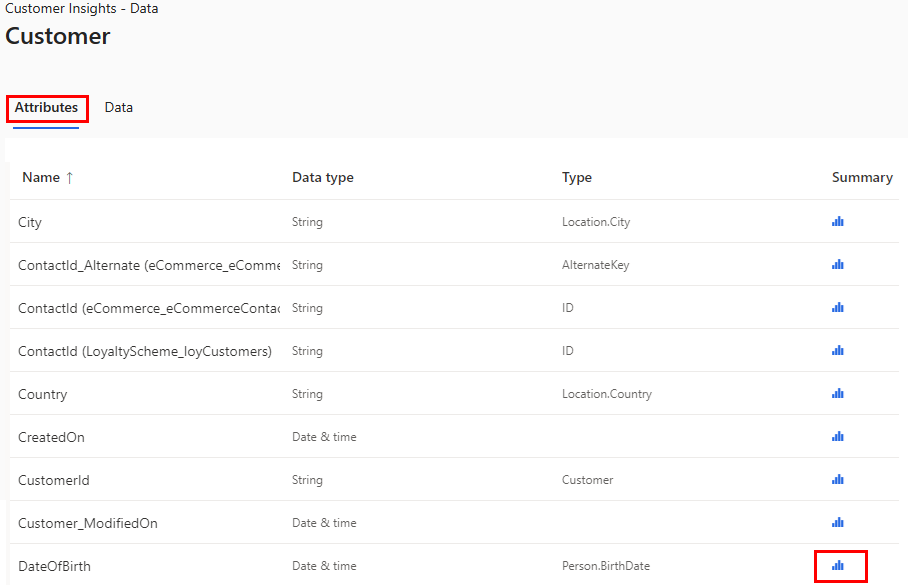
Tarkista tiedot virheiden tai puuttuvien arvojen varalta.
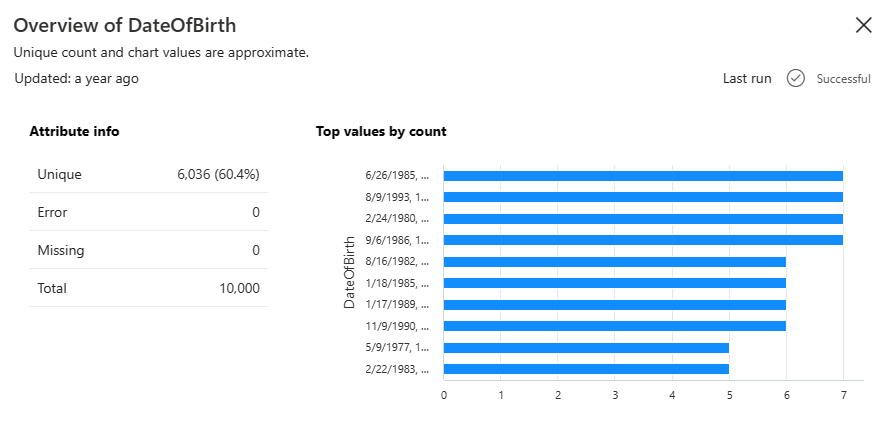
Tietolähdesivu
Tietolähteet-sivulla on kaksiosainen tietolähdeluettelo:
- Minun hallinnoimia: Microsoft Power Platform -tietovuot, joita itse luot ja hallitset. Muut käyttäjät voivat vain tarkastella näitä tietovoita. He eivät voi muokata, päivittää tai poistaa niitä.
- Muiden hallinnoimia: muiden järjestelmänvalvojien luomia Microsoft Power Platform -tietovoita. Voit vain tarkastella näitä tietovoita. Tässä osassa näkyy kunkin tietovuon omistaja, jotta voit ottaa heihin yhteyttä, jos tarvitset apua.
Muistiinpano
Muut käyttäjät voivat tarkastella ja käyttää kaikkia taulukoita. Vaikka kukin tietolähde on sen luoneen käyttäjän omistuksessa, jokainen Customer Insights - Datan jokainen käyttäjä voi käyttää kaikkia tietojen käsittelyn tuloksena saatuja taulukoita.